Windows Sharepoint Services und Search Server Express
Starten Sie einen Pilot
Auch wenn Exchange 2010 weiterhin öffentliche Ordner unterstützt, so
sollte Sie trotzdem die Funktionsweise der Windows Sharepoint Services können lernen. Sie sind Bestandteil der Windows 2003 Lizenz und können
viele Aufgabenstellungen mit Bordmitteln lösen.
Schauen Sie sich auch die Beispielvorlagen an.
RSS und Mail
Interessant ist, dass fast alle Ansichten und Änderungen im Sharepoint
dem Benutzer per Mail oder als RSS-Feed bereit gestellt werden können,
ein Abgleich mit Outlook möglich ist und der Zugriff dank HTTPS
von "überall" möglich sein kann.
Meine Sharepoint Kollegen bei Net at Work haben mir zu diesem Artikel das Feedback gegeben, dass damit die Funktion von WSS einfach demonstriert werden kann. Sie selbst installieren aber weder nach "Standard" noch die Application Templates, da beide Dinge nicht optimal für eine spätere produktive Funktion wären. Verstehen Sie diese Anleitung also als "Howto für eine Testinstallation" und nicht als Basis für ein Firmen-Sharepoint. Hierzu gibt ausführlichere FAQ-Seiten oder eben passende Dienstleister
Eigentlich hat ein Exchange Admin nicht viel mit Sharepoint zu tun, außer dass er vielleicht Mails von Sharepoint annehmen und Mails an ausgewählte Adressen an Sharepoint weiter geben muss. (Siehe auch Sharepoint). Allerdings sind die mit Windows 2003 kostenfrei verfügbaren Windows Sharepoint Services (WSS3) und noch mehr der Windows Search Server Express (welcher WSS3 + Suchfunktion) ist, auch für jeden Administrator interessant für die interne Nutzung als netzwerkweites Tagebuch, Blog, Offene Punkte Liste oder zur Ablage von Dokumenten und Kontakten.
Diese Seite beschreibt die Installation von Windows Search Server Express auf Windows 2003 und die Einbindung der von Microsoft bereit gestellten Templates.
Download und Installation des Servers
Aller Anfang ist der Download der benötigten Dateien:
Download + Install WSS3.0 SP2 English oder
SearcHServer Express
http://www.microsoft.com/enterprisesearch/en/us/search-server.aspx
Wenn Sie später ein Update auf den vollen MOSS planen, und die Suche
nicht brauchen, dann sollten Sie nur die WSS3 installieren, da ein Update dann einfacher ist.
Download + Install "Search Server LanguagePack DE
32bit"
http://www.microsoft.com/downloads/details.aspx?displaylang=de&FamilyID=2b7eb5f7-6358-4086-a80f-62f3fb289b24
Achtung:
Die Installation von WSS und Search Server Express ändern ohne weitere
Rückfrage ihre IIS-Konfiguration und richten eine neue Webseite auf Port
80 an. Die "Default Webseite" kann dann nicht mehr starten. Sie sollten
also nach der Installation über unterschiedliche IP-Adressen oder
Hostheader (nicht mit SSL!) die beiden Webseiten klar trennen, so dass
beide wieder arbeiten.
Die Installation erfolgt Windowstypisch durch Start der Installationsquelle, Bestätigung einiger Angaben und einem abschließenden Neustart.
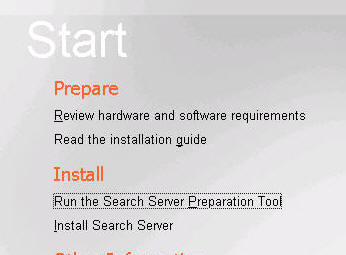
- Ausführen des "Microsoft Search Server Preparation
Tool"
Dieses Programm prüft, ob der Server überhaupt schon zur Installation bereit ist. Am Ende sollten sie folgendes Bild sehen:

- Installation von Search Server Express
Wer nach dem Bestätigen der Lizenzvereinbarung die "Advanced Installation" auswählt., kann Pfade, Sprachen und umfang steuern. Hier sieht man auch, dass WSS durchaus auch andere SQL-Server nutzten kann.

Wenn Sie nur eine Sprache sehen, dann können Sie später immer noch das passende Sprachpaket nachladen. Sharepoint ist aber nicht "mehrsprachig". jede Webseite hat genau eine Sprache.

Überlegen Sie sich für die Ablage der Daten ein Volume mit ausreichend Platz. Datenbanken können sehr schnell groß werden.
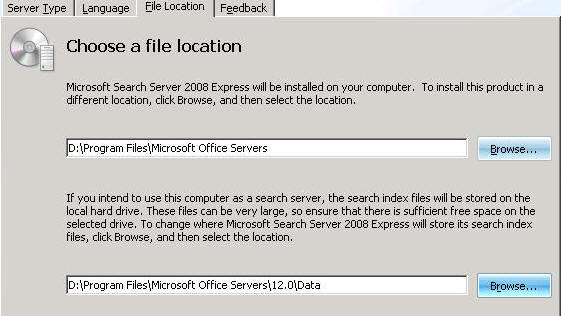
Nach Abschluss der Installation sollten Sie gleich den Configuration Wizard starten:

- Configuration Wizard
Der Assistent warnt erst mal, dass IIS und andere Dienste temporär gestoppt werden und arbeitet dann 10 Schritte nacheinander ab:
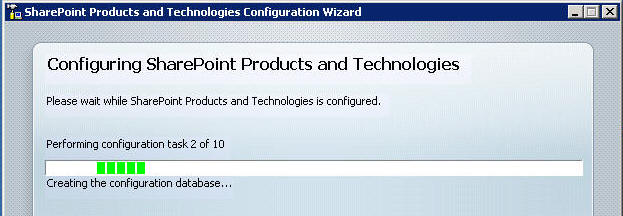
Am Ende sollten die eine Erfolgsmeldung erhalten

- Search konfigurieren
Nach Abschluss der Installation startet sofort der Internet Explorer zur Konfiguration des Search Servers.
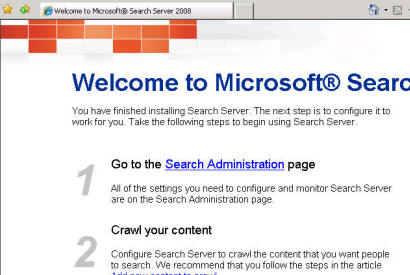
Über die "Search Administation" Seite - Windows Update und SSL
Um den Server nicht völlig ungeschützt zu betreiben, sollten Sie über Windows Update eventuell ausstehende Patches installieren und den Einsatz eines SSL-Zertifikats überprüfen.
Konfiguration Search Server
Über die Konfigurationsseite des Search Servers sind natürlich einige Einstellungen anzupassen:

Folgende Globale Einstellungen werden vorgenommen:
| Einstellung | Beschreibung | Wert |
|---|---|---|
Default Content Access Account |
Account mit dem der Inhalt per
Default gescannt wird. Wenn hier "Local
Service" bestehen bleibt, dann müssen
Sie für externe Ziele über Content
Regeln alternative Credentials angeben.
In kleinen Umgebungen sollten Sie daher
ein Dienstkonto, z.B. "SVC-Suche"
anlegen, auf die Quellen berechtigen und
hier eintragen. |
|
Contact E-mail Address |
Mailadresse, welche bei versendeten Mails als Kontakt angegeben wird. Stellen Sie sicher, dass Rückläufer an diese Mail auch wirklich wieder bei einem Helpdesk oder Admin ankommen. |
|
Proxy Server |
Der Search Server kann auch andere Webseiten (Auch extern) durchsuchen. Dazu brauchen die meisten Firmen aber einen Proxy Server mit Anmeldedaten |
|
Dann müssen Sie nur noch die "Content Sources" addieren.
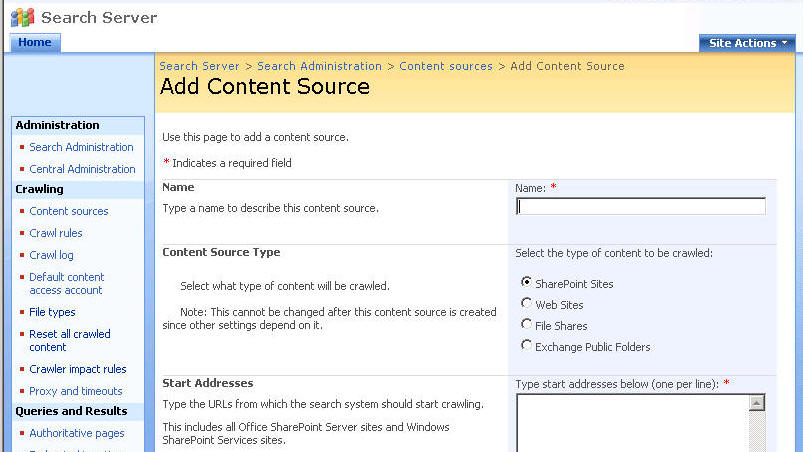
Für Exchange Administratoren ist hier natürlich interessant, dass damit "öffentliche Ordner" indexiert werden können. Aber auch die Erfassung von anderen Webseiten und einfachen Dateifreigaben (alles was Windows per UNC-Pfad erreichen kann, ist hier erlaubt, also auch SAMBA-Shares etc.) bieten viel Potential.
Über das "Crawl Log" können Sie das Ergebnis der Läufe einsehen. Der Dienst kann natürlich keine Dokumente erfassen, die z.B. mit einem Kennwort versehen oder mit EFS verschlüsselt sind.
Mehr Konfiguration ist erst einmal nicht erforderlich. Natürlich können Sie den Search Server "tunen", z.B. indem Sie weitere Dateitypen und iFilter installieren und weitere Quellen addieren. Der Zugriff auf die Suche erfolgt dann einfach über die "Homepage" des Servers. Ein einfaches http://servername sollte ihnen eine einfache aber funktionierenden Suchmaske anzeigen. Hier ein Beispiel mit den ersten Ergebnissen.

Der Bereich unter der Suche ist natürlich frei für die Ergebnisse. Da ich zugleich "Owner" bin, sehe ich die "Site Actions" am oberen rechten Rand zum Anpassen der Seite auf die spezifischen Anforderungen.
Wenn Sie eine Fehlermeldung in der Art "Your license für Microsoft Search Server has expired" bekommen, dann sollten Sie den
Sharepoint Konfiguration Assistenten noch einmal durchlaufen lassen.
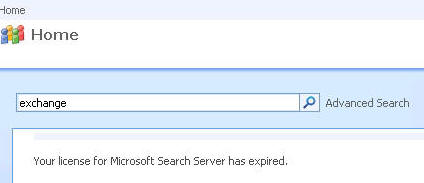
Anscheinend ist dies nach einem Update auf WSS3 SP2 erforderlich,
welches per Windows Update installiert wurde.
Die Suchseite selbst ist natürlich einfach nur eine Sharepoint Seite. Der nächste Schritt ist daher
Sharepoint Konfiguration
Die Installation des Search Servers bringt auch immer die Windows Sharepoint Services mit, welche in einer getrennten Webseite verwaltet werden. Es gibt sogar einen direkten Link zur "Central Administration" aus der "Search Administration"-Seite. Die Zentraladministration zeigt ihnen gleich, welche Schritte Sie für den Abschluss der Konfiguration noch ausführen müssen.
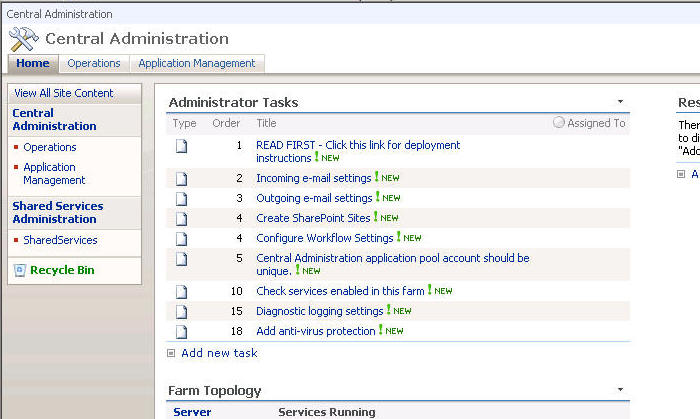
Wenn Sie also Benachrichtigungen per Mail an die Teilnehmer senden wollen, dann sollten Sie zumindest einen ausgehenden Mailserver konfigurieren:
| Einstellung | Beschreibung | Wert |
|---|---|---|
Operation - outgoing email settings |
Einstellungen, wie Sharepoint selbst Mails versendet |
|
Weitere Einstellungen sind ratsam aber würden den Rahmen dieser kurzen Zusammenfassung sprengen.
TeamSite einrichten
Der Search Server hat uns ja nun direkt eine Sharepoint Seite eingerichtet, deren Hauptseite gleich die Suchmaske ist. Das ist natürlich ein guter Startpunkt, genau wie viele Internetsurfer ja auch Google oder eine andere Suchseite als "Homepage" haben. Wenn Sie mögen, können Sie diese Seite auch anpassen. Interessanter ist aber natürlich die Funktion, weitere "Teamseiten" anzulegen. Als Administrator können Sie über die "Site Actions" entweder in dem bestehenden Web eine neue Komponente addieren oder eine ganze neue Seite erstellen.
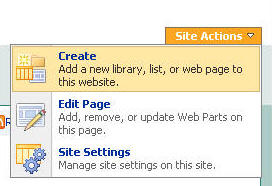
Die "Web Pages" auf der rechten Seite erlauben dann einen komplett eigenständigen Bereich mit eigenem Layout und eigenen Berechtigungen zu erstellen. Alle anderen Bereiche sind Vorlagen für einzelne Seiten oder Libraries in dem bestehenden Web.

Bei der Auswahl von "Websites und Arbeitsbereiche" bietet Sharepoint eine Menge vorgefertigter Vorlagen an:
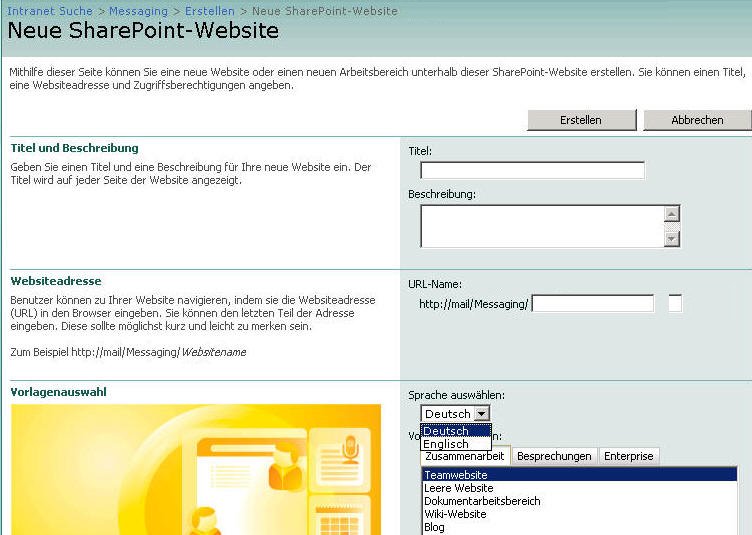
Windows Sharepoint enthält schon sehr viele Musterwebs. Allerdings hat Microsoft noch mehr Webpakete zum Download bereit gestellt, welche Sie manuell installieren können.
- Windows SharePoint Services Applications Template:
All Templates - Deutsch
http://www.microsoft.com/downloads/details.aspx?familyid=C5C52983-73A1-4106-A443-0606A88A7A32&displaylang=de
Folgende Vorlagen sind in diesem Paket enthalten. Genug Platz zum Experimentieren- Verwaltung für Abwesenheitsmeldungen und Urlaubsplan
- Budgetieren und Überwachen mehrerer Projekte
- Fehlerdatenbank
- Callcenter
- Änderungsauftragsverwaltung
- Genehmigungsprozess-Unterstützungswebsite
- Kontaktverwaltung
- Dokumentbibliothek und -überprüfung
- Veranstaltungsplanung
- Kostenvergütungs- und Genehmigungswebsite
- Helpdesk
- Inventarüberwachung
- IT-Team-Arbeitsbereich
- Verwaltung für Einstellungen und Bewerbungsgespräche
- Knowledge Base
- Leihbücherei
- Inventarüberwachung und -verwaltung
- Projektüberwachungs-Arbeitsbereich
- Raum- und Ausstattungsreservierungen
- Kundenkontakt-Pipeline
- Windows SharePoint Services 3.0-Anwendungsvorlagen:
Alle Vorlagen für Serveradministratoren
http://www.microsoft.com/downloads/details.aspx?displaylang=de&FamilyID=aae4cb5a-91d2-4f1b-9a45-3bb894e218f8 - Windows SharePoint Services 3.0-Anwendungsvorlage:
Anwendungsvorlagenbasis
http://www.microsoft.com/downloads/details.aspx?familyid=C1039E13-94DA-4D7D-8CAE-3B96FA5A4045&displaylang=de
Leider gibt es keine Unterstützung bei der Installation. Sie müssen also manuell selbst die Befehle ausführen, um die WSP-Pakete zu installieren
REM: Installation der Anwendungsbasis
SET STSBIN=C:\Program Files\Common Files\Microsoft Shared\web server
extensions\12\BIN
"%stsbin%\stsadm" -o addsolution -filename ApplicationTemplateCore.wsp
"%stsbin%\stsadm" -o deploysolution -name ApplicationTemplateCore.wsp -allowgacdeployment
-local
"%stsbin%\stsadm" -o copyappbincontent
REM Installation der weiteren Pakete im Verzeichnis
FOR %%a in (*.wsp) DO "%STSBIN%\stsadm.exe" -o addsolution -filename %%a
& "%STSBIN%\stsadm.exe" -o deploysolution -name %%a -allowgacdeployment
-local
Laden Sie sich einfach die entsprechenden Templates herunter und packen sie diese Aus. Die Installation erfolgt per Kommandozeile mit STSADM, aber ist gut dokumentiert. Nach der Einrichtung kommen die neuen Vorlagen als Anwendungsvorlagen zum vorschein:
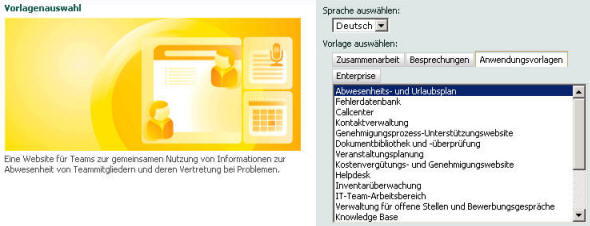
Von anderen Herstellern gibt es ebenfalls Vorlagen z.B. für die Arbeitszeitverwaltung etc.
Strukturen und Berechtigungen
Spätestens jetzt sollten Sie sich fragen, wie Sie ihr WSS-Web strukturieren und berechtigen wollen. Es gibt da nämlich drei relevante Begrifflichkeiten
- Sharepoint Bibliothek, Sharepoint Library
Damit ist quasi ein Verzeichnis gemeint, in dem sich Dokumente und Daten des gleichen Typs befinden. Eine eigene Berechtigung ist nicht möglich. Diese Bereiche können vom Administrator der Sharepoint Webseite selbst erstellt werden. - Sharepoint Webseite, Sharepoint Site
Dies ist die Sammlung verschiedener Libraries und Dokument als Gruppe, welche ein eigenes Design und eigene Berechtigungen nutzen kann. Im Webbrowser wird so ein Web als unterverzeichnis dargestellt. Die Webs können verschachtelt aufgebaut werden. Sie können also z.B. ein "TeamWeb" mit Dokumentbereichen etc. anlegen und als unter-Web z.B.: ein Teamarbeitsraum. Diese können vom Administrator der darüber liegenden Sharepoint Webseite selbst erstellt werden. - Sharepoint Site Collection und Sharepoint Web
Applikation
Sie Sharepoint Site Collection ist quasi die Basis Webseite, welche nur über die Zentraladministration angelegt werden kann. Über die ebenfalls einzurichtende Web Applikation können Sie eine eindeutigen IIS Webseite (bestehend oder neu) mit Angabe einer IP-Adresse, Port und eigene SSL-Zertifikate definieren. So eine Seite ist dann autark zu verwalten und kann auch mit einem eigenen Namen, z.B. http://portal.firma.de angesprochen werden und nicht als unterverzeichnisse eines Server mit "http://server.firma.tld/portal". Normalerweise richtet man zu jeder Site Collection auch eine entsprechende Web Application ein.

Die Webseiten unter dem Stammweb können als Reiter am oberen Rand eingeblendet werden. Die unterwebs tauchen in der Regel rechts als weiteres Web auf. Wen also das "Stammweb" mit der Suchseite des "Microsoft Search Server Express" stört, möge einfach eine neue Sharepoint Applikation mit der Zentralverwaltung anlegen und frisch anfangen.
Weitere Links
- Sharepoint
- Sharepoint Designer
- Sharepoint Designer (kostenfrei)
http://www.microsoft.com/downloads/details.aspx?familyid=baa3ad86-bfc1-4bd4-9812-d9e710d44f42&displaylang=de - Upgrade to Search Server 2008 from Windows
SharePoint Services 3.0
http://technet.microsoft.com/en-us/library/cc297193.aspx - Unoffizieller Weg um die Sprache zu ändern
http://www.sharepointblogs.com/mirjam/archive/2008/04/29/changing-the-language-of-an-existing-sharepoint-site.aspx
Ich bevorzuge ein Neuanlegen der Site - MOSS Multilingual Site Configuration
http://www.codeproject.com/KB/sharepoint/MOSS_multilingual.aspx - WSS Installation
http://live.sharepointcommunity.de/wiki/Wiki-Seiten/Installation-WSS.aspx














